- ฐานความรู้
- คอมเมิร์ซ
- ใบเสนอราคา
- จัดการการอนุมัติใบเสนอราคา
โปรดทราบ:: บทความนี้จัดทำขึ้นเพื่อความสะดวกของคุณ ได้รับการแปลโดยอัตโนมัติโดยใช้ซอฟต์แวร์การแปลและอาจไม่ได้รับการพิสูจน์อักษร บทความฉบับภาษาอังกฤษนี้ควรถือเป็นฉบับทางการที่คุณสามารถค้นหาข้อมูลล่าสุดได้มากที่สุด คุณสามารถเข้าถึงได้ที่นี่
จัดการการอนุมัติใบเสนอราคา
อัปเดตล่าสุด: 8 ธันวาคม 2025
สามารถใช้ได้กับการสมัครใช้บริการใดๆ ต่อไปนี้ ยกเว้นที่ระบุไว้:
-
Commerce Hub Professional, Enterprise
-
ต้องมีสิทธิ์สำหรับบางฟีเจอร์
การอนุมัติใบเสนอราคาช่วยให้คุณรักษาความถูกต้องและความสม่ำเสมอเมื่อส่งใบเสนอราคาไปยังผู้ซื้อ บทความนี้ครอบคลุมถึงวิธีอนุมัติใบเสนอราคาหลังจากตั้งค่าแล้ว เรียนรู้เกี่ยวกับการอนุมัติใบเสนอราคาประเภทต่างๆที่คุณสามารถใช้ได้
ต้องใช้สิทธิ์ ต้องได้รับสิทธิ์ Super Admin หรือ Approve quotes เพื่ออนุมัติใบเสนอราคา
โปรดทราบว่า:
- บทความนี้อ้างอิงถึงเครื่องมือเสนอราคาซึ่งเป็นส่วนหนึ่งของ CPQ ที่ขับเคลื่อนด้วย AI ใหม่ของ HubSpot พร้อมกับบัญชี Commerce Hub Professional หรือ Enterprise
- หากคุณไม่มีบัญชี Commerce Hub Professional หรือ Enterprise เรียนรู้เพิ่มเติมเกี่ยวกับราคาเดิมซึ่งรวมถึงตัวเลือกในการอนุมัติราคาทั้งหมดโดยผู้ใช้หนึ่งราย
- หากคุณสามารถเข้าถึงใบเสนอราคาเดิมและได้รับการแต่งตั้งให้เป็นศูนย์กลางการค้า คุณจะสูญเสียสิทธิ์ในการเข้าถึงใบเสนอราคาเดิม เปลี่ยนที่นั่งเป็นหลักหรือที่นั่งแบบดูอย่างเดียวเพื่อเข้าถึงใบเสนอราคาเดิม
ดูอนุมัติหรือขอเปลี่ยนแปลงใบเสนอราคา
คุณสามารถดูใบเสนอราคาที่ต้องได้รับการอนุมัติโดยตรงจากการแจ้งเตือนเพื่อขออนุมัติหรือจากหน้าดัชนีราคา ผู้อนุมัติไม่สามารถอนุมัติใบเสนอราคาของตนเองได้
- ในการเข้าถึงการอนุมัติใบเสนอราคาคุณสามารถ:
- คลิกไปที่ใบเสนอราคาในการแจ้งเตือน คุณจะได้รับการแจ้งเตือนตามการตั้งค่าการแจ้งเตือนเมื่อใบเสนอราคาต้องได้รับการอนุมัติ


- ในบัญชี HubSpot ของคุณ ไปที่ คอมเมิร์ซ > ใบเสนอราคา เหนือตารางราคาให้คลิกตัวกรองสถานะแล้วเลือกรอการอนุมัติ คลิกการอนุมัติการจัดทำใบเสนอราคา

- คลิกไปที่ใบเสนอราคาในการแจ้งเตือน คุณจะได้รับการแจ้งเตือนตามการตั้งค่าการแจ้งเตือนเมื่อใบเสนอราคาต้องได้รับการอนุมัติ
- หากคุณไม่เห็นแผงการอนุมัติให้คลิกไอคอนการอนุมัติในแถบเลื่อนด้านขวา
- แผงการอนุมัติจะแสดงบันทึกจากผู้สร้างใบเสนอราคารายชื่อผู้อนุมัติและกิจกรรมการอนุมัติ

- วิธีขอเปลี่ยนแปลงใบเสนอราคา:
- คลิกขอเปลี่ยนแปลง
- ป้อนการเปลี่ยนแปลงที่ร้องขอในกล่องข้อความแล้วคลิก ปฏิเสธ ผู้สร้างใบเสนอราคาจะได้รับการแจ้งเตือนว่ามีการขอเปลี่ยนแปลง การแจ้งเตือนจะถูกส่งตามการตั้งค่าการแจ้งเตือนของผู้ใช้

- จากนั้นครีเอเตอร์ใบเสนอ ราคาจะแก้ไขใบเสนอราคาและส่งอีกครั้งเพื่อขออนุมัติได้
- วิธีอนุมัติใบเสนอราคา:
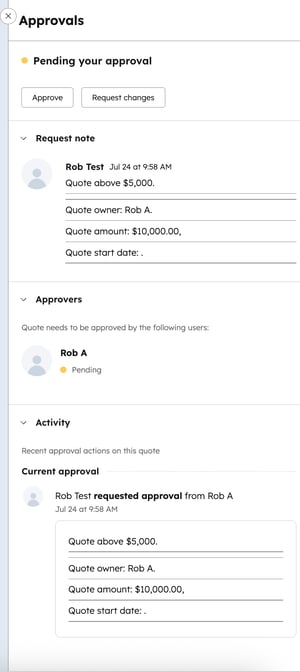
-
- คลิก อนุมัติ
- ในช่องเพิ่มข้อความที่จะรวมอยู่ในช่องการแจ้งเตือนให้เพิ่มข้อความที่เลือกได้แล้วคลิก อนุมัติ
- ครีเอเตอร์ใบเสนอราคาจะได้รับการแจ้งเตือนว่าใบเสนอราคาได้รับการอนุมัติแล้ว การแจ้งเตือนจะถูกส่งตามการตั้งค่าการแจ้งเตือนของผู้ใช้

quotes
CPQ
ขอบคุณสำหรับคำติชมของคุณ ซึ่งมีความหมายมากสำหรับเรา
แบบฟอร์มนี้ใช้สำหรับคำติชมเอกสารเท่านั้น เรียนรู้วิธีขอความช่วยเหลือจาก HubSpot